Gmailの電話番号を変更する方法とGmailでの電話番号の使用は何ですか?
公開: 2022-02-13Gmailの電話番号を変更したいですか? Gmailでの電話番号の使用法を知りたいですか? このチュートリアルでは、必要な情報について十分な情報を提供します。
この記事を読んで、GmailまたはデスクトップとAndroidでGoogleアカウントから電話番号を簡単に削除および変更する方法を確認してください。
今日、Gmailは、ビジネスや教育などの日常生活で最も重要なツールの1つになっています。Gmailのインターフェースはラベルを使用しています。 これらのラベルは、従来のフォルダーを置き換え、電子メールを整理するためのより柔軟な方法を提供します。 電子メールを自動的に整理、削除、または他のアドレスに転送するためのフィルターがあります。 また、メッセージを「重要」として自動的にマークするための重要度マーカー。
すべての人は、使用するために少なくとも1つのGmailアカウントを持っています。 ただし、Gmailアカウントを作成しようとすると、電話番号の入力を求められます。 Gmailでの電話番号の使い方を考えたことはありますか? あなたが答えを探しているなら、あなたは正しいページにいます。 ここでは、電話番号の使用法とGmailアカウントの携帯電話番号を変更する方法について詳しく説明しました。
目次
Gmailでの電話番号の使用とは何ですか?
電話番号が有効になると、Gmailアカウントがハッキングされるのを防ぎます。 つまり、ハッカーがGmailのパスワードを盗んでアカウントをハッキングした場合、ハッカーは成功しません。 確認コードはSMS経由で携帯電話に届くからです。
また、ユーザーを不正使用から保護するために、Gmailは、アカウントを作成またはログインする前に、ユーザーがロボットではないことを証明するようにユーザーに求めることがあります。 電話によるこの追加の確認を使用することにより、スパマーがシステムを悪用するのを防ぐのに役立ちます。
ただし、Gmailアカウントの電話番号には制限があります。 「この電話番号はすでに最大数のアカウントを作成しています」というポップアップ通知が表示された場合は、別の番号を使用する必要があります。 ユーザーを悪用から保護するために、この制限が実装されています。 また、削除したGmailアカウントは、作成時に電話番号を更新することで復元できます。
Gmailには、次の理由で電話番号が必要です。
- パスワードを紛失した場合は、電話番号を使用してパスワードを復元できます。
- 2要素認証の目的で使用されます。
携帯電話番号は重要な役割を果たしているため、電話番号を更新する必要があります。 使用している番号を変更した場合は、Gmailの電話番号を変更する手順を以下に示します。
Googleアカウントで携帯電話番号を変更する必要があるのはなぜですか?
この技術の世界では、生涯にわたって単一の携帯電話番号を維持することは不可能です。 セキュリティ上の理由から、意図的に番号を変更する場合があります。 または時々それは失われるかもしれません。 1台の携帯電話で2つの番号を同時に使用し、古い番号を優先するという状況もあります。
Gmailの電話番号を変更または削除する方法
Gmailアカウントの電話番号を変更、更新、または削除することが不可欠になる場合があります。 このような場合、デスクトップおよびモバイルデバイスを使用して簡単に行うことができます。 詳細については、以下を1回確認してください。
ビデオチュートリアル
この記事は、読者の便宜のためにビデオチュートリアルの形で提供されました。 読みたい場合は、ビデオをスキップして読み始めることができます。
デスクトップでGmailの電話番号を変更する方法
- まず、Gmailにアクセスします。
- これで、サインインとアカウントの作成など、2つのオプションが表示されます。 次に、サインインボタンをクリックします。 (アカウントをお持ちでない場合は、[アカウントの作成]オプションをクリックして新しいアカウントを作成し、詳細を入力してGmailアカウントを作成してください。Gmailアカウントを作成するための完全な手順については、この記事をお読みください。)
- Gmailのユーザー名を入力し、[次へ]オプションをクリックしてパスワードを入力し、Gmailアカウントにリダイレクトします。
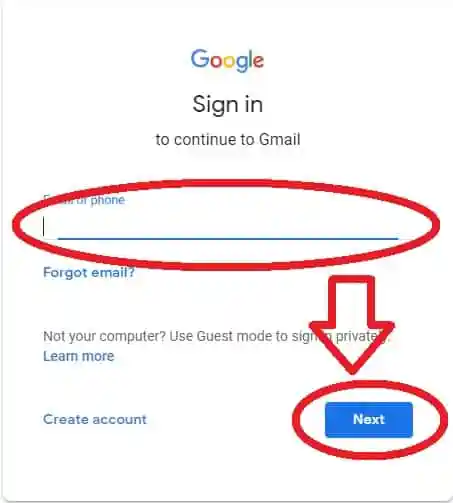
- 次に、右上隅にプロフィール写真が表示されます。
- そのプロフィール写真をクリックします。
- 次に、 [Googleアカウントの管理]オプションが表示されます。 下のスクリーンショットに示すように、そのオプションをクリックします。
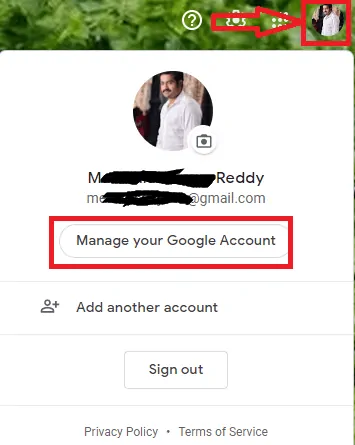
- これで、Googleアカウント設定画面が開き、以下に示すように、ホーム、個人情報、データ、パーソナライズなどの多くのセクションが表示されます。
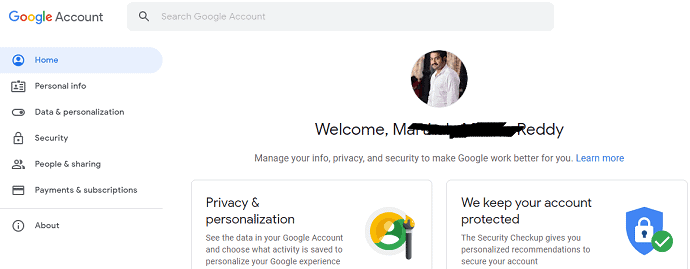
- 個人情報オプションをクリックします。
- 次に、名前、電子メール、電話、誕生日などのいくつかのオプションが画面に表示されます。[連絡先情報]セクションに移動し、[電話]オプションをクリックします。
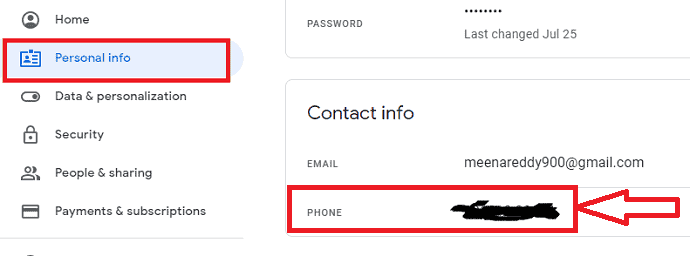
- 次に、右上隅に編集オプションが表示されます。 クリックして。
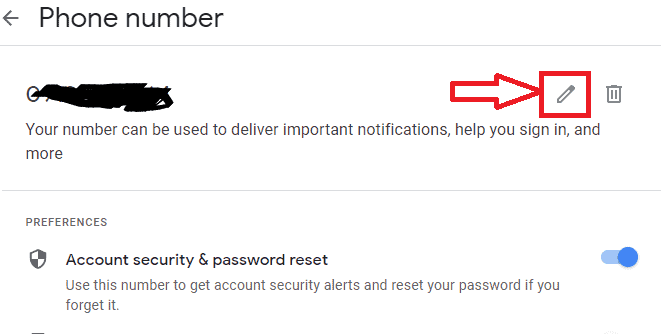
- 確認のためにログインページに自動的にリダイレクトされます。
- 続行するには、Gmailのパスワードを入力して本人であることを確認してください。
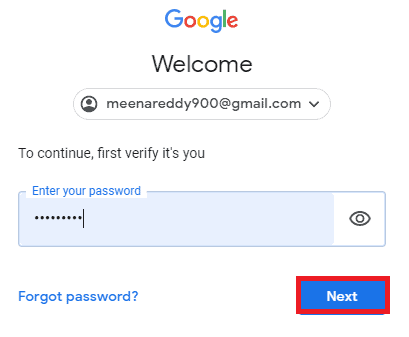
- 右隅にある編集ボタンをもう一度クリックします。
- 次に、更新する番号を入力します。 次に、[番号の更新]オプションをクリックして、Gmailアカウントの新しい携帯電話番号を更新します。
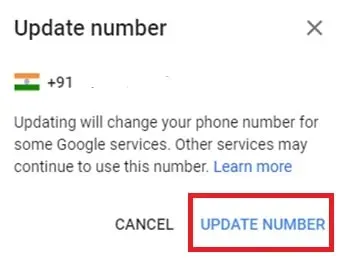
それでおしまい! これで、新しい携帯電話番号が正常に更新されました。
- あなたも好きかもしれません:Gmailのパスワードを忘れましたか? 回復する方法
- Gmailを介してビデオを送信する3つの方法
GmailまたはAndroidのGoogleアカウントで電話番号を変更するにはどうすればよいですか?
このセクションでは、AndroidのGoogleアカウントで携帯電話番号を変更する方法を紹介します。
Googleアカウントの新しい番号を変更または更新するのは、このセクションで確認できる簡単なプロセスです。
合計時間: 5分

ステップ1:GoogleアカウントにリンクされているGmailまたはブラウザアプリを開きます
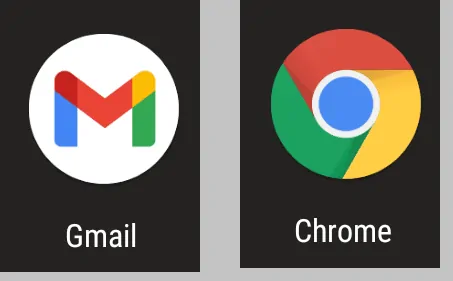
すべてのGoogleアプリはGoogleアカウントにリンクされています。 そのため、そのようなGoogleアプリを開き、そのアプリを介して携帯電話番号を変更することで、簡単で時間のかからないプロセスが可能になります。 そこで、ここではGmailアプリを使用して携帯電話番号を変更しています。
ステップ2:メニューをクリックします
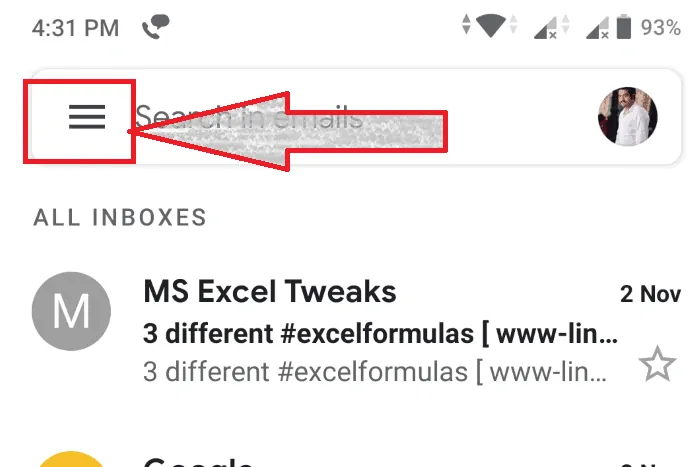
Gmailアプリの画面の左上隅に、メニューを表す3本の横線の記号が表示されます。 上の画像のようにクリックしてください。
これで、受信トレイ、送信済み、スパム、ビンなどの多くのオプションが表示されます。下部にある[設定]オプションが表示されるまで下にスクロールします。 下の画像のようにクリックしてください。
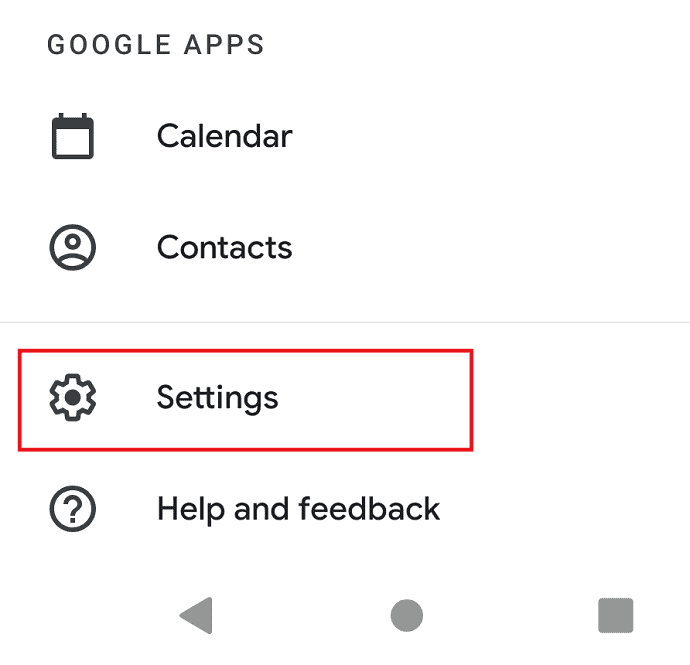
ステップ3:アカウントを選択します
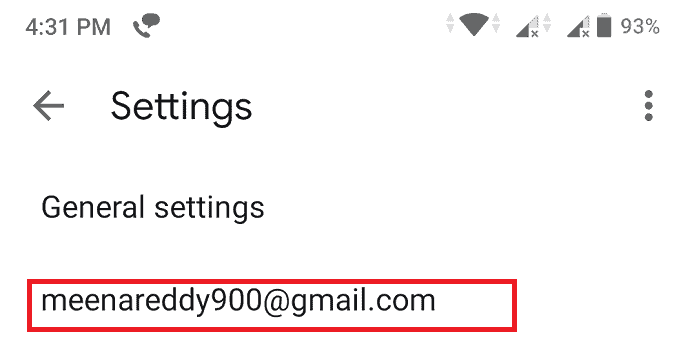
これで設定画面が開きます。
次に、携帯電話番号を変更するアカウントを選択します。
次に、[アカウント]の下の[Googleアカウントの管理]をクリックします。
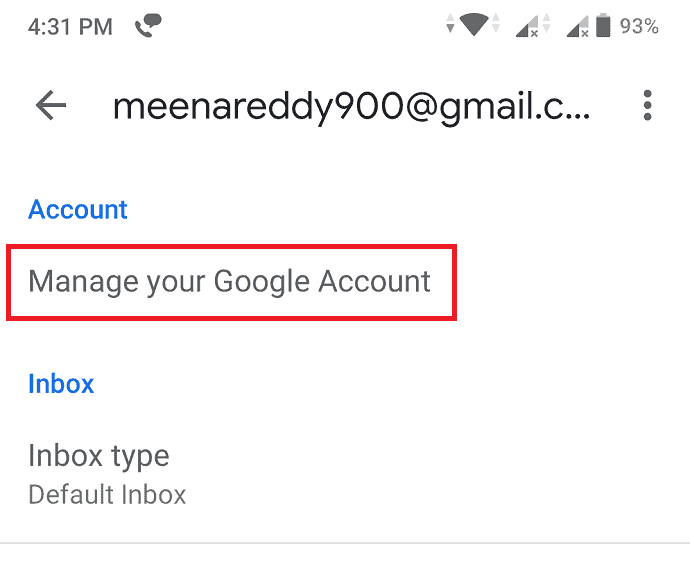
ステップ4:個人情報セクションに移動します
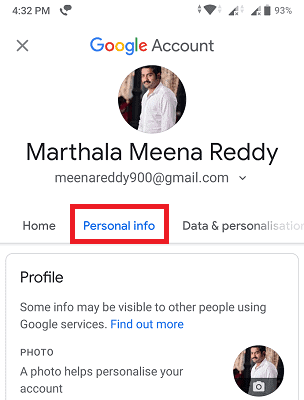
これで、ホーム、個人情報、データとパーソナライズなどの多くのセクションを表示できます。
個人情報セクションをクリックします。
次に、ユーザーの電子メールと電話番号が表示される[連絡先情報]セクションが表示されるまで、一番下までスクロールします。 電話オプションをクリックします。
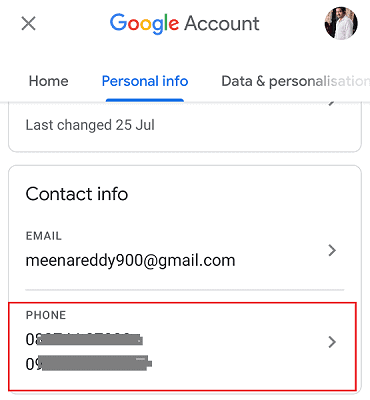
ステップ5:変更する携帯電話番号を選択します
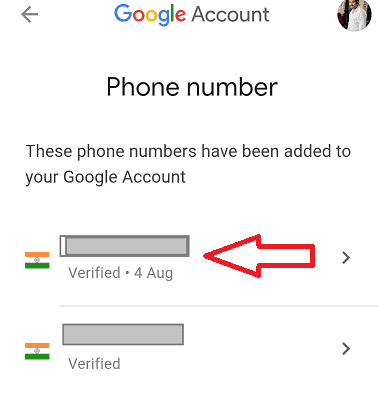
これで、Googleアカウントに追加した携帯電話番号が表示されます。 変更または新しい番号で更新する携帯電話番号を選択します。 その番号をクリックします。 次に、下の画像に示すように画面が開きます。 以下に示すように、編集アイコンをクリックします。
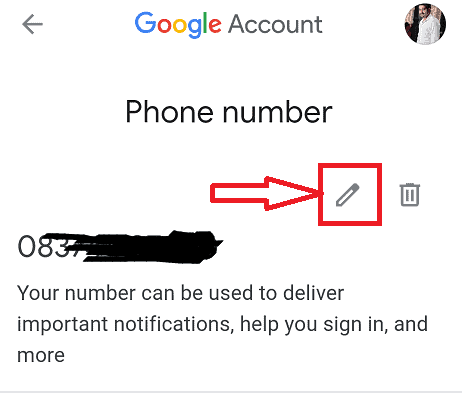
次に、ページの下部に表示されている更新番号をクリックします。
ステップ6:更新する番号を入力します
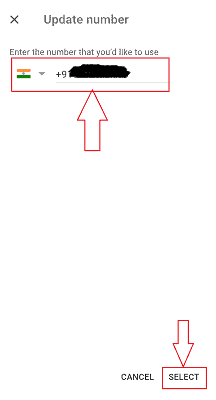
次に、更新する新しい番号を入力する必要があります。 番号を入力したら、上の画像に示すように選択オプションをクリックします。 その後、あなたの携帯電話番号はすぐに更新されます。 
- また読む:Twitter経由でGmailのSMSアラートを取得する方法
- Gmailで一度に複数のメールを転送する方法
携帯電話番号を削除する方法
完全にGoogleから
Androidのアカウント/ Gmail?
前のセクションでは、モバイルを更新する手順を見てきました
新しい番号の番号。 このセクションでは、
Googleアカウントから携帯電話番号を完全に削除します。
Gmail / Googleアカウントから携帯電話番号を削除することは、
編集手順。 最初の4つの手順は、両方の手順で同じです。 そこで、ステップ5から完全に説明します。上記の方法で最初の4つのステップに従います。
- ステップ1: GoogleアカウントにリンクされているGmailアプリを開く
- ステップ2:メニューをクリックしてから、 [設定]オプションをクリックします
- 手順3:アカウントを選択し、[Googleアカウントの管理]オプションをクリックして、Googleアカウントに変更を加えます。
- ステップ4: Googleアカウントを新しい画面で開くと、[ホーム]、[個人情報]、[データとパーソナライズ]などの多くのセクションがあります。[個人情報]セクションに移動します。 電話オプションをクリックします。
- ステップ5:電話番号をクリックすると、電話番号に関連する多くのオプションを含む画面が開きます。 画面上部のビン記号をクリックします。
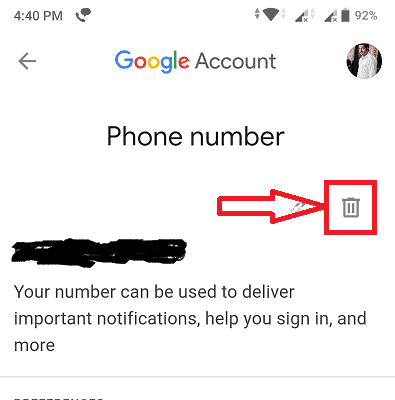
- ステップ6:次に、Googleアカウントで携帯電話番号を削除することについて確認を求められます。 次の図に示すように、[番号の削除]オプションをクリックします。
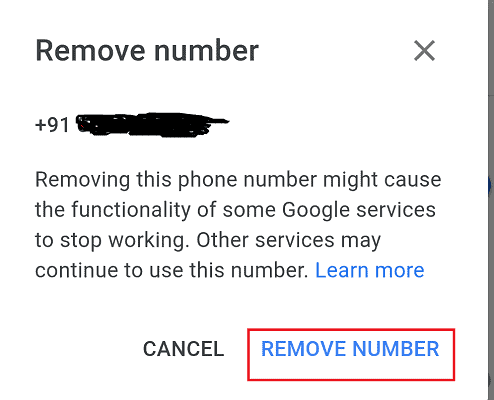
その後、Gmail / Googleアカウントから電話番号が完全に削除されます。
- また読む:Gmailの名前またはGoogleアカウントの名前を変更する方法
- Gmailの連絡先をOutlookにエクスポートまたはインポートする方法は?
携帯電話番号を削除する方法
完全にGoogleから
デスクトップ上のアカウント/ Gmail
前のセクションでは、AndroidのGmailで携帯電話番号を削除する手順を見てきました。 デスクトップまたはラップトップのGoogleアカウント/ Gmailの携帯電話番号を削除したい人もいます。 それらの人々にとって、このセクションの手順は役に立ちます。 デスクトップ上のGoogleアカウント/ Gmailから電話番号を完全に削除するには、以下の手順に従ってください。
ステップ1:まず、デスクトップ上の任意のブラウザでGmailを開きます。 画面の右上隅に、Googleアカウントのプロフィール写真が表示されます。 そのプロファイルをクリックします。 次に、 [Googleアカウントの管理]オプションが表示されます。 クリックして。
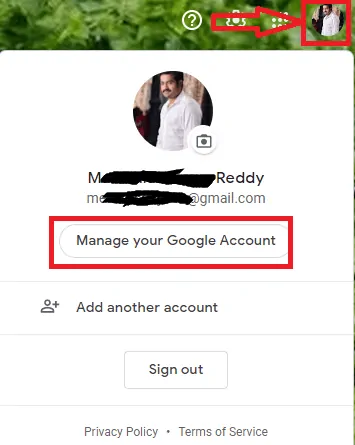
ステップ2:これでGoogleアカウント設定画面が開きます。 その中には、ホーム、個人情報、データとパーソナライズなどの多くのセクションがあります。個人情報(個人情報)セクションをクリックします。
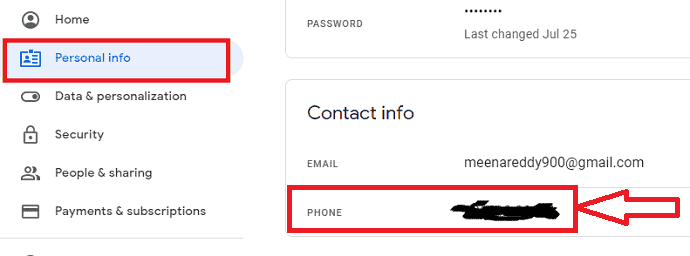
個人情報セクションでは、電子メールと電話番号を含む連絡先情報を見つけることができます。 電話番号をクリックします。
ステップ3:その電話番号に関連するオプションが表示されます。 ビンのシンボルをクリックします
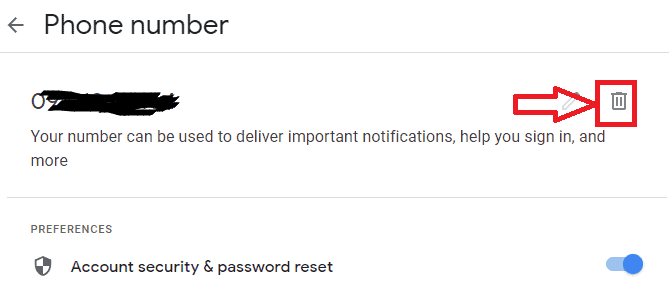
ステップ4:ビンの記号をクリックすると、Googleアカウントから携帯電話番号を削除するかどうかの確認を求められます。 メッセージを読み、次の画像に示すように[番号の削除]オプションをクリックします。
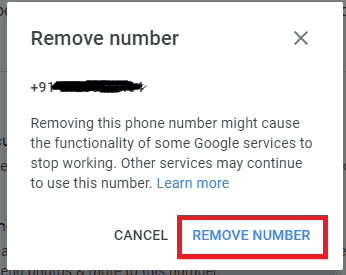
- また読む:Gmailダークモード:夜間や暗い場所でのメッセージの表示を容易にします
- Gmailの背景画像またはテーマまたは色を変更する方法
結論
これで、Gmailの電話番号とGmailアカウントでの携帯電話番号の使用を変更および削除する方法がわかりました。 ご不明な点がございましたら、コメント欄でお知らせください。 この記事を共有することを忘れないでください。 Googleのヒントがもっと必要な場合は、Facebook、Twitter、YouTubeでwhatvwantをフォローしてください。
